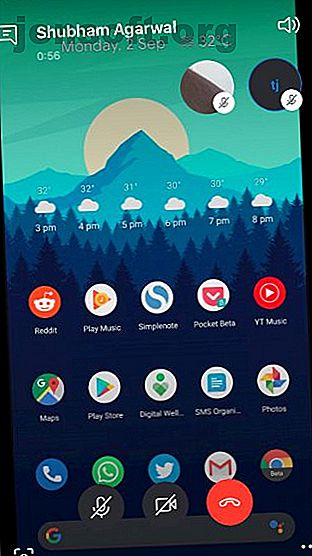
De 5 bedste apps til skærmdeling på Android og iPhone
Reklame
Skærmbilleder er dejlige til at dele et hurtigt snapshot af, hvad der er på din telefonskærm. Men skærmbilleder kommer til kort i mere krævende scenarier såsom fejlfinding, oprettelse af instruktionsvejledninger eller samarbejde med fjerne venner.
Heldigvis er levende skærmdelingsværktøjer ikke begrænset til kun stationære computere. Du kan nemt udsende din telefons skærm til en anden. Her er hvordan du deler din telefonskærm og de bedste skærmdelingsapps til Android og iOS.
Den nemmeste skærmdelingsmetode: Skype
Microsofts videoopkaldsplatform Skype giver dig mulighed for at dele din computer eller telefons skærm i et videoopkald. Funktionen er tilgængelig på alle platforme, inklusive Android- og iOS-apps.
Da det er OS-agnostisk, betyder det ikke noget, om personen i den modtagende ende bruger en telefon eller et skrivebord. Du kan bruge den til at streame telefonens indhold til et skrivebord eller omvendt. Foruden en-til-en-sessioner kan du vise indholdet på din skærm i et gruppevideoopkald uden omkostninger.
1. Sådan deles din Android- eller iPhone-skærm ved hjælp af Skype


Skypes værktøj til deling af skærm kræver ingen opsætning fra dig; alt hvad du har brug for er en Microsoft-konto. Download først Skype på din telefon, start derefter appen og log ind.
Hvis du ikke allerede har gjort det, tilføj din ven til din kontaktliste ved at søge efter deres Skype-id fra søgefeltet øverst.
Start nu et videoopkald med dem ved at trykke på camcorder-ikonet i chatens øverste højre hjørne. Når din ven afhenter det, skal du trykke på knappen med tre punkter nederst til højre på opkaldsgrænsefladen og vælge Del skærm . Din skærm og hvad du end gør på den vil være synlig for din ven.
For at afslutte deling af skærmen og vende tilbage til kameras strøm skal du trykke på den blå Stop Deling- knap.
Skype har et bundt af andre kommunikationsværktøjer, som du finder praktisk. Der er en indbygget oversætter, der kan transkribere et opkalds lyd i realtid og vise undertekster på en række forskellige sprog. Derudover har du muligheden for at optage opkald, smarte forslag til tekstbeskeder og flere fantastiske Skype-funktioner.
Download: Skype til Android | iOS (gratis)
Alternative skærmdelingsapps til Android og iOS
Skype er ikke perfekt; Microsoft-kontokravet kan måske udsætte dig. Derfor, hvis du finder Skype lidt manglende eller ønsker at fjernstyre andre enheder, her er et par alternativer.
2. TeamViewer
TeamViewer er en mere avanceret løsning til deling af din mobilskærm. Det bruges primært til fejlfinding. På Android, bortset fra at udsende din skærm, giver det dig endda mulighed for, at den anden person kan fjernstyre den.
I modsætning til Skype er TeamViewer imidlertid ikke en traditionel videoopkaldsapp. Dette betyder, at du ikke kan direkte videochatte med modtageren. Plus, dens konfiguration er meget mere kompliceret end Skype, og du skal downloade flere add-on apps.
Den mest enkle måde at dele en Android- eller iOS-skærm gennem TeamViewer er med TeamViewer QuickSupport-appen. Denne app giver dig mulighed for øjeblikkeligt at generere en unik ID til din enhed og dele din skærm uden at oprette en TeamViewer-konto.
Åbn appen, når den er installeret. Tryk på knappen Send dit ID for at videresende et forbindelseslink gennem enhver meddelelses- eller e-mail-app. På den anden telefon skal du installere den vigtigste TeamViewer-klient og åbne det link, du har sendt. Når afsenderen har bekræftet forbindelsen, vil du kunne se den delte skærm.
Download: TeamViewer til Android | iOS (gratis)
Download: TeamViewer QuickSupport til Android | iOS (gratis)
3. Squad
Squad er en social skærmdelingsapp, der sigter mod at gøre virtuelle hangouts let. Du kan videoopkalde op til ni personer og dele din iOS- eller Android-skærm i realtid for for eksempel at shoppe online sammen eller få rådgivning om dating.
I stedet for at sende hele skærmen, giver Squad dig mulighed for at fokusere på en enkelt app. Dette bruger mindre båndbredde og er nyttigt, når du taler med mere end en ven i samme opkald. Funktionen er dog kun tilgængelig for Android-brugere.
Derudover er der en mulighed, der giver dig mulighed for at oprette grupper og hurtigt starte en videochat med alle medlemmerne. På toppen af dette fungerer Squad som en almindelig IM-service og tilbyder muligheden for at sende regelmæssige tekster og billeder.
Squad er gratis at downloade, men det beder om dit telefonnummer for at oprette en ny konto. I skrivende stund er Squad til Android i tidlig adgang.
Download: Squad til Android | iOS (Gratis, køb i appen tilgængelig)
4. Lysstråle
Lightbeam har et funktionssæt, der stort set er identisk med Squad. Men det skiller sig ud med dets unikke evner til deling af skærmen.
Ligesom Squad kan du videochat og udsende din skærm på samme tid. Men Lightbeam har også integreret live kommentarer inde i skærmdelingsvinduet.
I stedet for at en gruppe af dine venner taler om indholdet på din skærm, kan de efterlade en tekstkommentar, der vises øverst på chatgitteret. Dette er ideelt, når du for eksempel planlægger en ture rute og ønsker at holde øje med hvad alle synes. Lightbeam understøtter dog kun maksimalt fire deltagere på et enkelt opkald.
Fra denne skrivning er Lightbeams iOS-klient i sine tidlige stadier og ikke tilgængelig offentligt.
Download: Lightbeam til Android (gratis)
5. Mimicr (Android)
Mimicr er en anden skærmdelingsservice, som Android-brugere kan prøve. Appen kan streame din telefons skærm med minimal forsinkelse.
Mimicr kan stråle dit skærms indhold på en anden telefon enten ved at køre den samme app eller via et weblink. Den sidstnævnte metode giver dig mulighed for at spejle skærmen til enhver telefon (eller endda en computer) bare ved at åbne linket i en browser.
Hvad mere er, Mimicr har en mulighed for stemmechat, så du kan tale med modtageren, mens du deler din skærm. Alternativt kan modtageren udtrykke sig ved hjælp af reaktioner og emoji.
Mimicr er tilgængelig uden beregning, men den er eksklusiv til Android i øjeblikket.
Download: Mimicr til Android (gratis)
Del din computers skærm for
Du behøver ikke længere være afhængig af statiske skærmbilleder for at planlægge en tur med dine eksterne venner eller få hjælp fra et servicecenter. Disse apps giver dig mulighed for nemt at dele din telefons skærm uden omkostninger.
Hvis du finder ud af, at du ønsker lignende værktøjer på større skærme, skal du tjekke den bedste skærmdelings- og fjernadgangssoftware til pc'er. Den 7 bedste skærmdelings- og fjernadgangssoftware. Den 7 bedste skærmdelings- og fjernadgangssoftware, der deler din Windows-skærm, har mange fordele. Brug disse gratis værktøjer til at dele skærme eller få fjernadgang til en anden computer. Læs mere . Android-brugere kan også sætte pris på at vide, hvordan de skal spejle din enheds skærm til en pc.
Udforsk mere om: Android-apps, samarbejdsværktøjer, iOS-apps, fjernadgang, fjernbetjening, fjernskrivebord.

